Emita um certificado através da Google Cloud consola
Esta página explica como pode gerar ou emitir certificados através do serviço de autoridade de certificação com a Google Cloud consola.
O serviço de AC permite-lhe implementar e gerir autoridades de certificação privadas (ACs) sem gerir a infraestrutura.
Antes de começar
- Sign in to your Google Cloud account. If you're new to Google Cloud, create an account to evaluate how our products perform in real-world scenarios. New customers also get $300 in free credits to run, test, and deploy workloads.
-
In the Google Cloud console, on the project selector page, select or create a Google Cloud project.
-
Verify that billing is enabled for your Google Cloud project.
-
Enable the Certificate Authority Service API.
-
In the Google Cloud console, on the project selector page, select or create a Google Cloud project.
-
Verify that billing is enabled for your Google Cloud project.
-
Enable the Certificate Authority Service API.
Aceda à página Serviço de autoridade de certificação na Google Cloud consola.
No separador Gestor de conjunto de ACs, clique em Criar conjunto.
Na página Criar conjunto de ACs, adicione um nome para o conjunto de ACs.
Clique em Região e selecione us-east1 (Carolina do Sul) como a região do conjunto de CA.
Clique em Seguinte para cada passo.
Clique em Concluído.
- Na página Serviço de autoridade de certificação, clique em Gestor de AC.
- Clique na seta de expansão Criar CA e, de seguida, selecione Criar CA num conjunto de CAs existente.
- Selecione o conjunto de ACs que criou no passo anterior.
- Clique em Continuar.
- Na secção Selecionar tipo de CA, clique em Continuar.
- No campo Organização (O), introduza o nome da sua organização.
- No campo Nome comum (CN) da AC, introduza o nome da AC. Tome nota do nome da AC, uma vez que vai precisar dele para pedir um certificado.
- Clique em Continuar para cada passo.
- Reveja os detalhes da AC e clique em Concluído.
- Na página Serviço de autoridade de certificação, clique em Gestor de conjunto de ACs.
- Clique em Criar conjunto.
Na página Criar conjunto de ACs, adicione um nome para o conjunto de ACs subordinado.
Clique em Região e selecione us-east1 (Carolina do Sul) como a região do conjunto de AC subordinado.
Clique em Seguinte para cada passo.
Clique em Concluído.
- Na página Serviço de autoridade de certificação, clique em Gestor de AC.
- Clique na seta de expansão Criar CA e, de seguida, selecione Criar CA num conjunto de CAs existente.
- Selecione o conjunto de ACs subordinadas que criou.
- Clique em Continuar.
- Clique em CA subordinado.
- Clique em A AC de raiz está em Google Cloud.
- No campo Autoridade de certificação de assinatura, clique em Procurar.
- Na caixa de diálogo Selecionar uma CA, selecione a CA raiz que criou na secção anterior.
- Clique em Confirm.
- No campo Válido durante, introduza a duração durante a qual quer que o certificado da CA subordinada seja válido.
- Clique em Continuar.
- No campo Organização (O), introduza o nome da sua organização.
- No campo Nome comum da AC (CN), introduza o nome da AC subordinada. Tome nota do nome da AC subordinada, uma vez que vai precisar dele para pedir um certificado.
- Clique em Continuar para cada passo.
- Reveja os detalhes da AC subordinada e clique em Concluído.
- Na página Autoridade de certificação, clique em Pedir um certificado.
Clique em Introduzir detalhes.
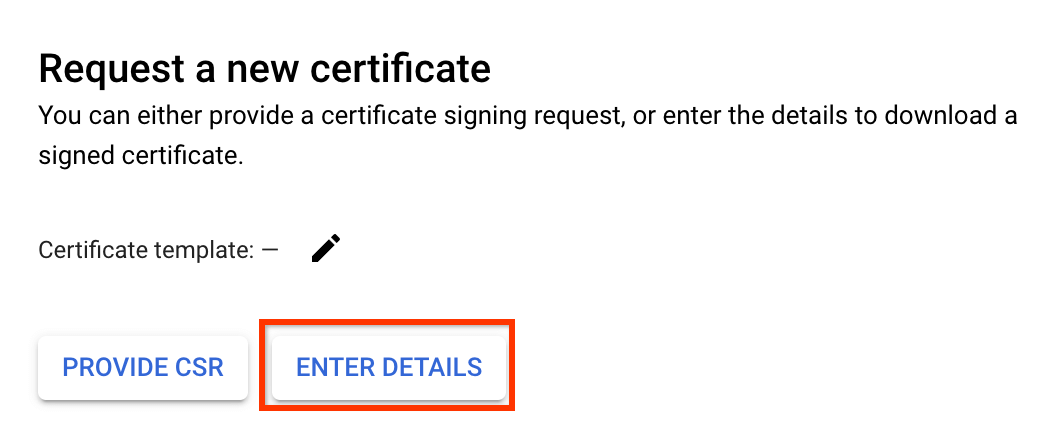
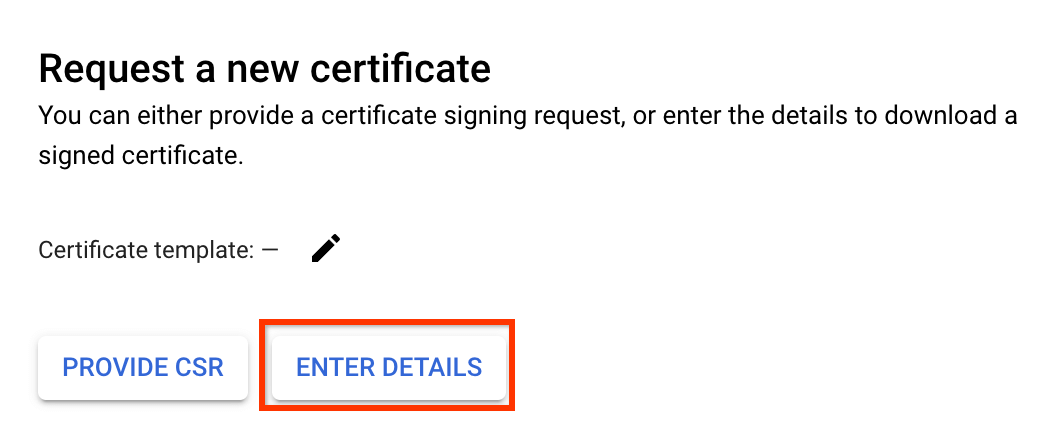
Em Adicionar nome do domínio, introduza o nome do domínio totalmente qualificado do site que quer proteger com este certificado.
Clicar em Seguinte.
Em Configurar tamanho da chave e algoritmo, clique em Continuar.
É apresentado o certificado gerado que pode copiar ou transferir. Para copiar o certificado, clique em .
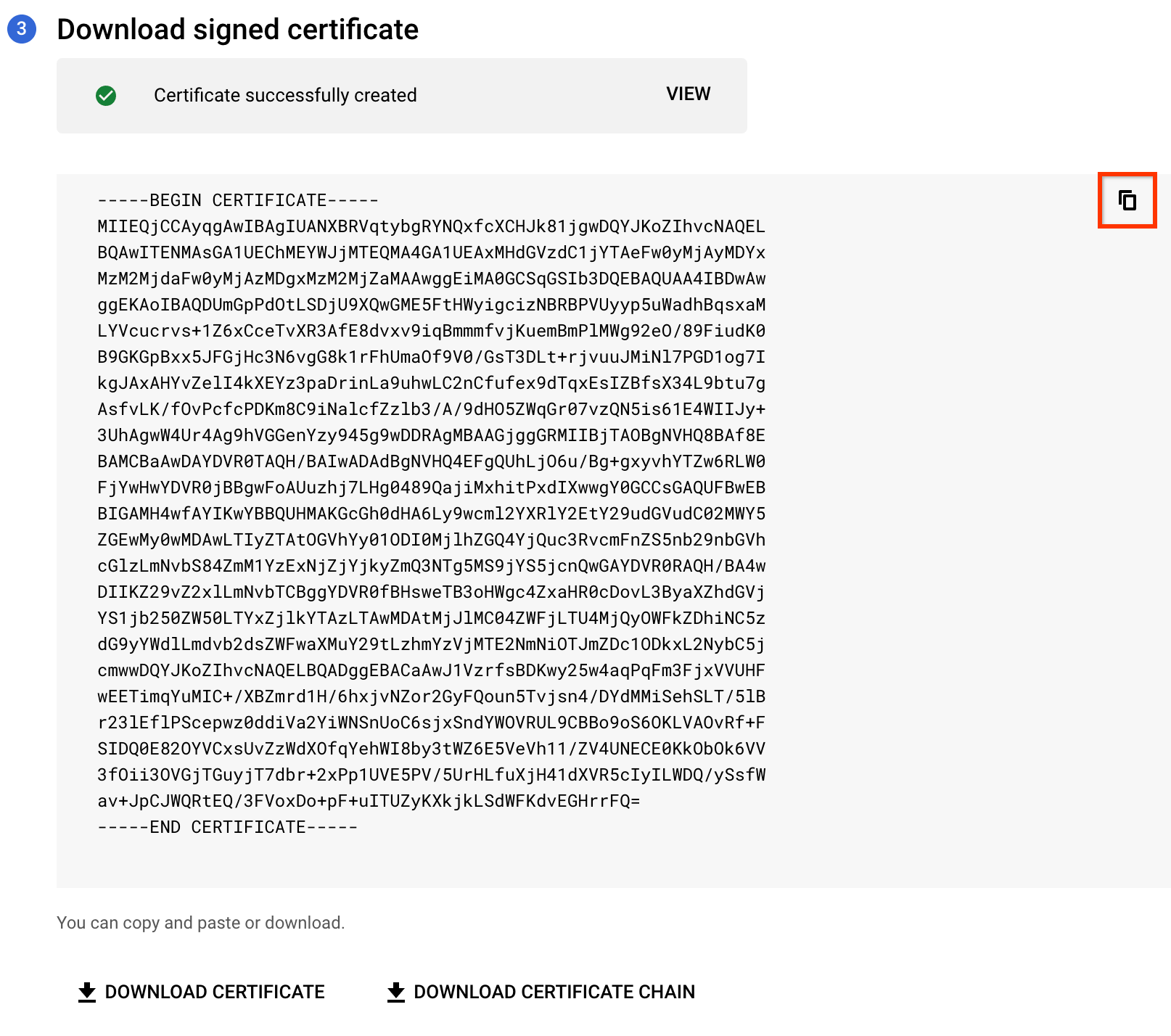
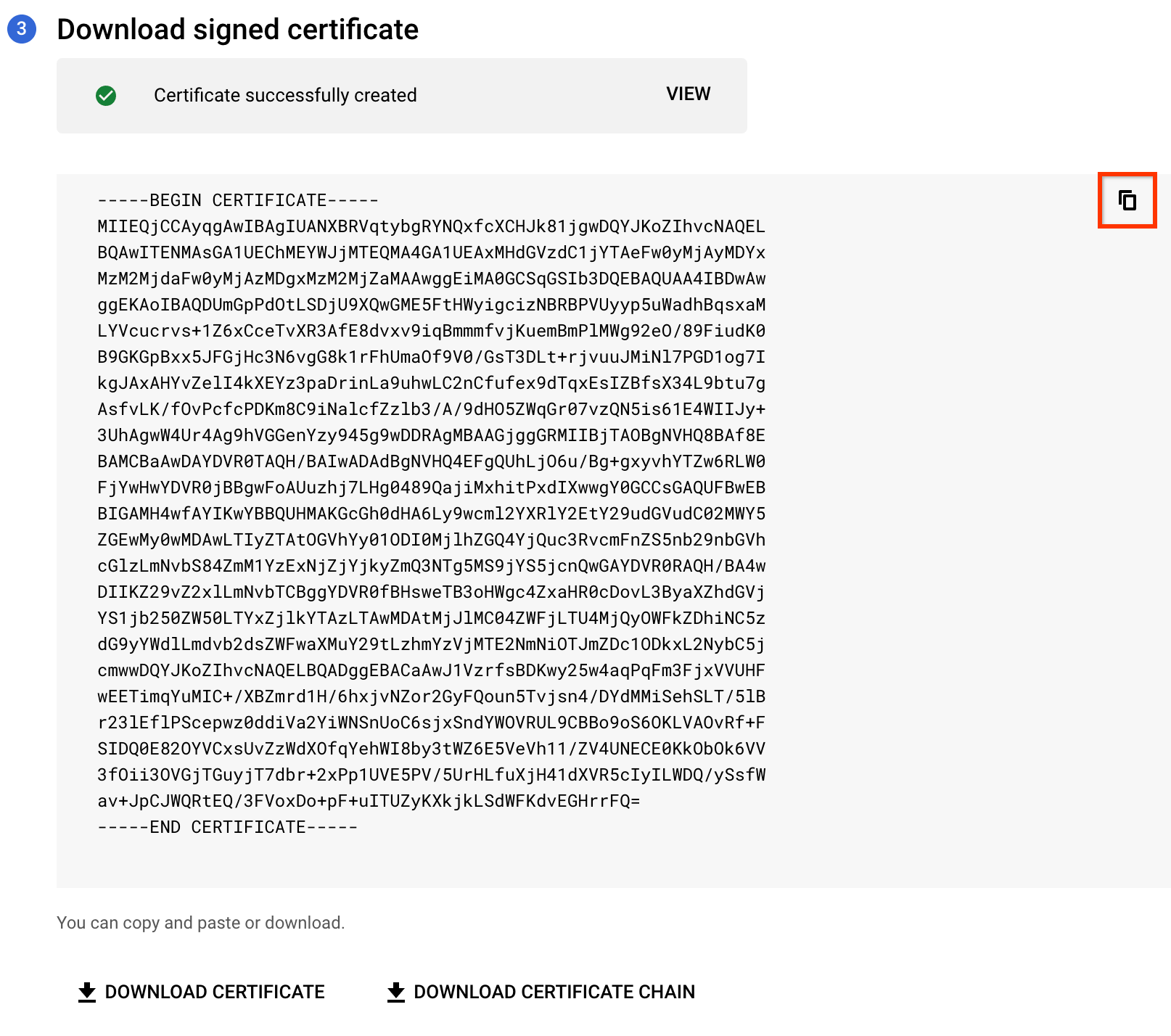
Clique em Concluído.
Revogue o certificado.
- Clique no separador Gestor de certificados privados.
- Na lista de certificados, clique em Ver mais na linha do certificado que quer eliminar.
- Clique em Revogar.
- Na caixa de diálogo apresentada, clique em Confirmar.
Elimine a CA.
Só pode eliminar uma AC depois de revogar todos os certificados emitidos por esta.
Depois de revogar o certificado, faça o seguinte:
- Na lista de ACs, selecione a AC que quer eliminar.
- Clique em Eliminar. É apresentada a caixa de diálogo Eliminar autoridade de certificação.
-
Opcional: selecione uma ou ambas as caixas de verificação seguintes se as condições se aplicarem
a si:
-
Eliminar esta AC, mesmo que existam certificados ativos
Esta opção permite-lhe eliminar uma AC com certificados ativos. A eliminação de uma AC com certificados ativos pode fazer com que os Websites, as aplicações ou os sistemas que dependem desses certificados falhem. Recomendamos que revogue todos os certificados ativos emitidos por uma AC antes de eliminar a AC.
-
Ignorar o período de tolerância de 30 dias e eliminar este CA imediatamente
O período de tolerância de 30 dias dá-lhe tempo para revogar todos os certificados emitidos por esta AC e verificar se existem sistemas que dependem desta AC. Recomendamos que use esta opção apenas em ambientes de teste ou não de produção para evitar potenciais interrupções e perda de dados.
-
- Clique em Confirm.
O estado da CA é alterado para
Deleted. O CA é eliminado permanentemente 30 dias após iniciar a eliminação.Elimine o conjunto de CA.
Só pode eliminar um conjunto de ACs depois de o serviço de AC eliminar permanentemente a AC.
Depois de eliminar a CA no conjunto de CAs, faça o seguinte:
- Clique no separador Gestor do conjunto de ACs.
- Na lista de conjuntos de ACs, selecione o conjunto de ACs que quer eliminar.
- Clique em Eliminar.
- Na caixa de diálogo apresentada, clique em Confirmar.
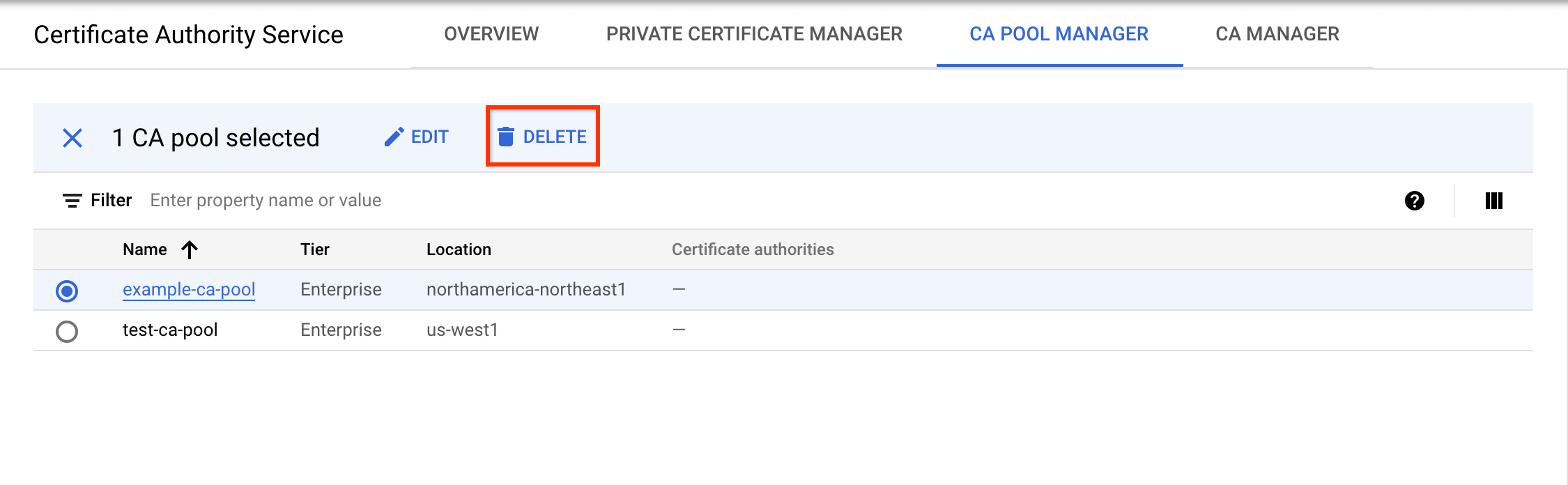
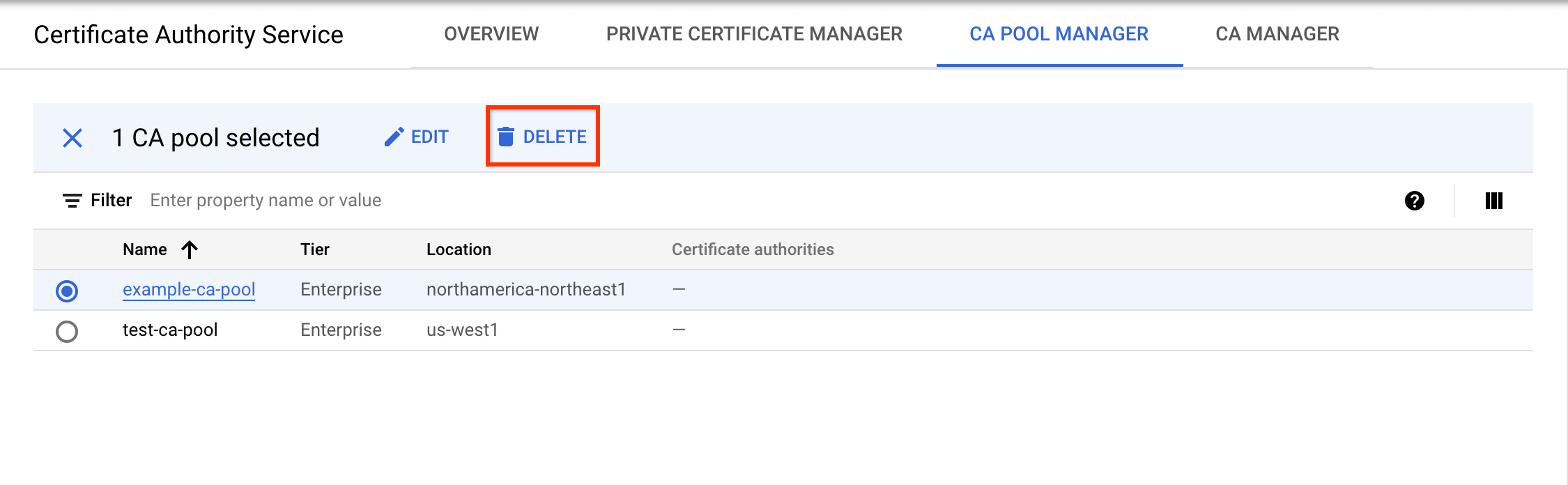
Para eliminar o projeto, faça o seguinte:
- In the Google Cloud console, go to the Manage resources page.
- In the project list, select the project that you want to delete, and then click Delete.
- In the dialog, type the project ID, and then click Shut down to delete the project.
- Saiba mais acerca dos conjuntos de ACs.
- Saiba mais sobre como criar um conjunto de ACs.
- Saiba mais acerca da criação de CAs.
- Saiba mais sobre como pedir certificados.
- Saiba como controlar o tipo de certificados que um conjunto de ACs pode emitir.
Crie um grupo de ACs
Um conjunto de ACs é uma coleção de várias ACs. Um conjunto de ACs permite rodar as cadeias de confiança sem qualquer interrupção ou tempo de inatividade para as cargas de trabalho. Um conjunto de ACs reside numa única Google Cloud localização que não pode alterar após a criação.
Para criar um conjunto de CA com as predefinições, faça o seguinte:
Pode ver este conjunto de ACs na lista de conjuntos de ACs no separador Gestor de conjuntos de ACs.
Crie uma AC de raiz
Um conjunto de CA está vazio na criação. Tem de adicionar uma AC ao conjunto de ACs para pedir certificados.
Uma CA de raiz tem um certificado autoassinado que reside na loja de confiança do cliente. Esta secção explica como pode adicionar uma AC de raiz ao conjunto de ACs que criou.
Para adicionar uma CA de raiz ao seu conjunto de CAs, faça o seguinte:
Opcional: crie um grupo de CAs subordinadas
Um conjunto de ACs subordinadas permite-lhe organizar e gerir várias ACs subordinadas. A AC raiz valida e assina todas as ACs num conjunto de ACs subordinadas.
Para criar um conjunto de AC subordinado com as predefinições, faça o seguinte:
Certifique-se de que o conjunto de CAs subordinado está disponível na lista de conjuntos de CAs no separador Gestor de conjuntos de CAs.
Opcional: crie uma CA subordinada assinada por uma CA de raiz armazenada em Google Cloud
As ACs subordinadas são responsáveis pela distribuição de certificados às entidades finais que deles necessitam, como servidores Web, utilizadores e dispositivos. As CAs subordinadas criam uma camada de separação entre a CA de raiz altamente sensível e a emissão de certificados diária.
Para gerar uma AC subordinada assinada por uma AC raiz que criou anteriormente, faça o seguinte:
Peça um certificado
Para pedir um certificado através da AC, faça o seguinte:
Limpar
Faça a limpeza revogando o certificado e eliminando o conjunto de ACs, a AC e o projeto que criou para este início rápido.

